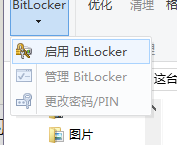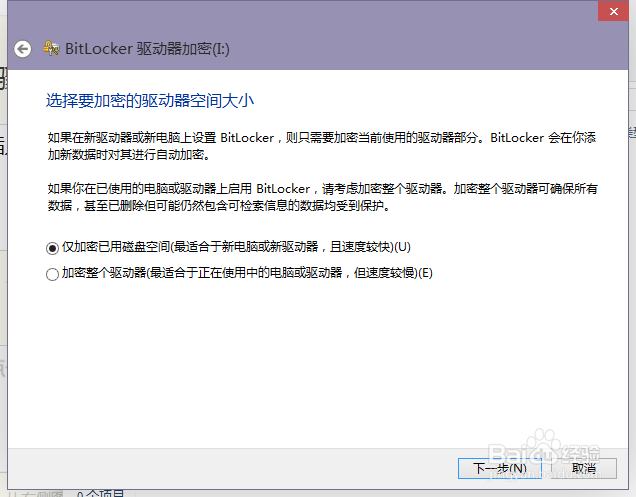怎么给U盘加密/U盘加密方法
1、插入你的U盘,使用快捷键“win+e”进入文件管理器
2、选中你的U盘,点击上方的管理,进入如下界面
3、点击左上角的“BitLocker”
4、点击"启用BitLocker",弹出如下界面
5、在“使用密码解锁驱动器”前面打钩
6、输入密码并点击“下一步”弹出如下界面
7、根据情况自己选择,并点击“下一步”
8、点击“开始加密”弹出如下界面,等待几秒
9、加密完成后界面如下,你可以管理你的加密U盘了
声明:本网站引用、摘录或转载内容仅供网站访问者交流或参考,不代表本站立场,如存在版权或非法内容,请联系站长删除,联系邮箱:site.kefu@qq.com。
阅读量:90
阅读量:41
阅读量:35
阅读量:49
阅读量:86